win7系统电脑使用过程中有不少朋友表示遇到过win7系统字体安装更节约C盘空间的状况,当出现win7系统字体安装更节约C盘空间的状况时,你不懂怎样解决win7系统字体安装更节约C盘空间问题的话,那也没有关系,我们按照进入控制面板 - 外观和个性化 - 字体 - 字体设置。然后在字体设置窗口里面勾选“允许使用快捷方式安装字体”,现在我们可以到我们节约出来的字体,然后右击,选择快捷方式安装。这样的方式进行电脑操作,就可以将win7系统字体安装更节约C盘空间的状况处理解决。这一次教程中,小编会把具体的详细的步骤告诉大家:
1
不管什么步骤都要做的,就是到网上下载好自己想要的字体,并把它解压出来。
2
正常的安装方法:
把解压出来的字体直接拉到C:WindowsFonts。然后字体就会自动安装了,如图:
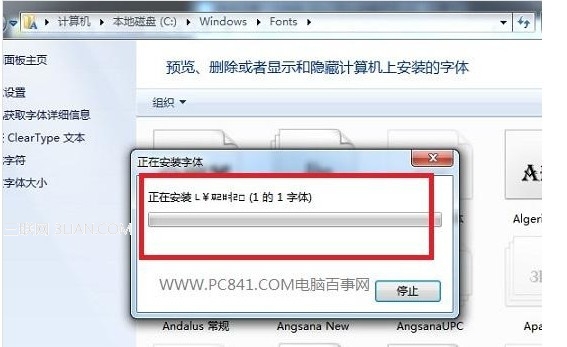
3
小编建议的安装方法:
要用这个方法必须开发一个功能,进入控制面板 - 外观和个性化 - 字体 - 字体设置。然后在字体设置窗口里面勾选“允许使用快捷方式安装字体”,现在我们可以到我们节约出来的字体,然后右击,选择快捷方式安装。
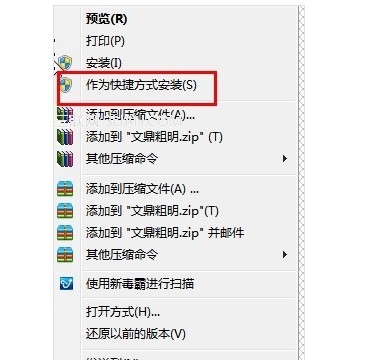
以上是关于win7字体如何安装才能更节约C盘空间 。用第三步里面的方法来安装,C盘的占用空间不会多多少,但是如果你用第二步里面的方法来安装,日子久了,可以会导致C盘的可用空间不足,而不得不重装系统。